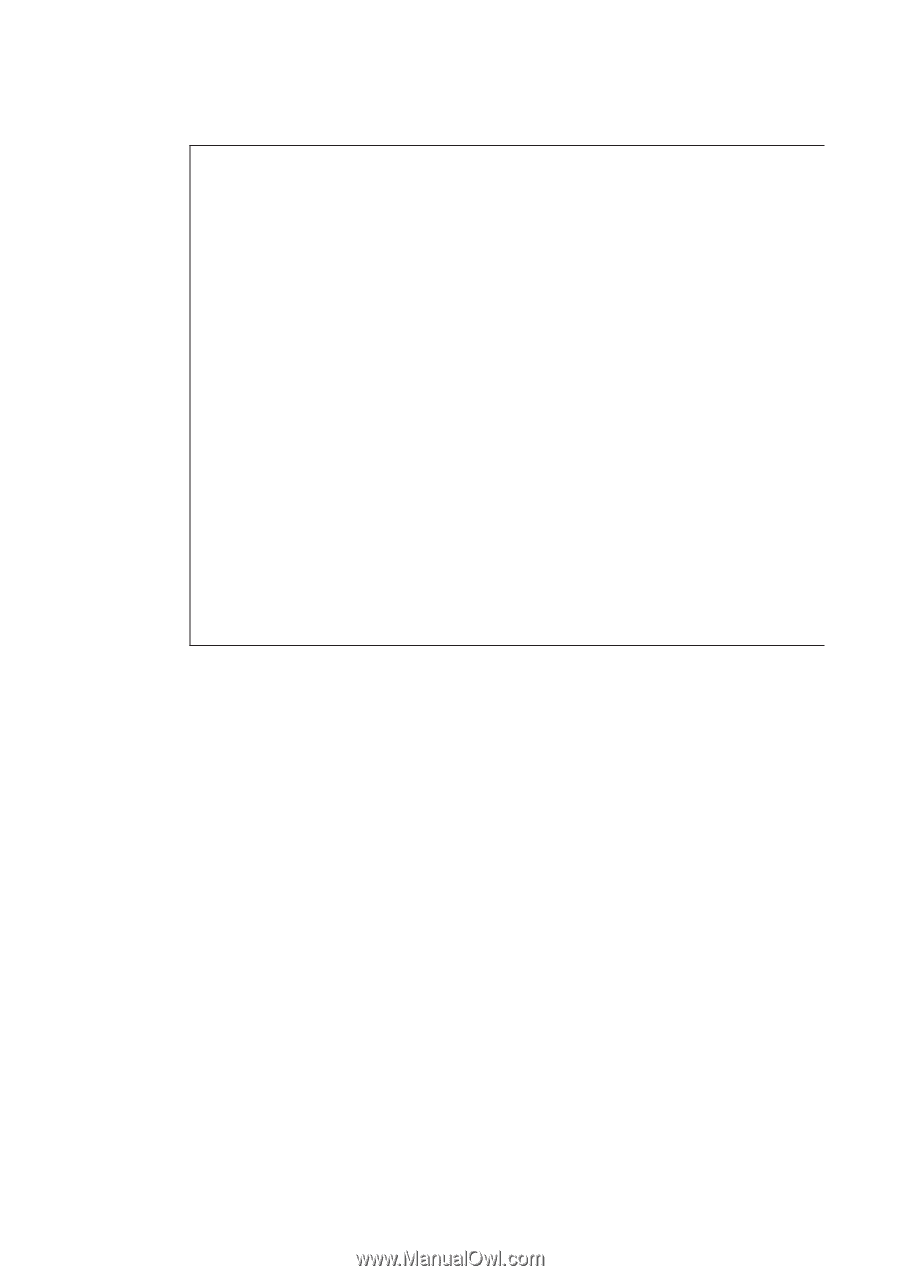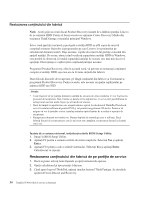Lenovo ThinkPad T400s (Romanian) Service and Troubleshooting Guide - Page 40
Problemă, Soluţie, Startup, Enter
 |
View all Lenovo ThinkPad T400s manuals
Add to My Manuals
Save this manual to your list of manuals |
Page 40 highlights
Problemă: Când porniţi calculatorul, sistemul de operare nu porneşte de pe dispozitivul corect. Soluţie: Este posibil ca dispozitivul care porneşte sistemul de operare să nu fie inclus în lista "Boot priority order" din BIOS Setup Utility. Pentru a verifica dacă dispozitivul este inclus în lista "Boot priority order", procedaţi în felul următor: 1. Opriţi calculatorul şi apoi porniţi-l din nou. 2. Când apare logo-ul ThinkPad, apăsaţi imediat F1 pentru a intra în BIOS Setup Utility. 3. Selectaţi Startup şi apăsaţi Enter. 4. Selectaţi Boot şi apăsaţi Enter. 5. Asiguraţi-vă că: v Dispozitivul este inclus în lista "Boot priority order". v Dispozitivul este configurat astfel încât să poată porni sistemul de operare. 6. Dacă dispozitivul este inclus în lista "Excluded from boot order", selectaţi-l. 7. Apăsaţi tasta x. Acum, dispozitivul este inclus în lista "Boot priority order". 8. Configuraţi ordinea de prioritate pentru boot astfel încât să permiteţi dispozitivului să pornească sistemul de operare. 9. Pentru a salva modificarea, apăsaţi F10. Selectaţi Yes şi apăsaţi Enter. 32 ThinkPad T400s Ghid de service şi depanare